สร้างเมนูหลักด้วยฟังก์ชั่น Vela Commerce (V) คือ การสร้างลิงค์หรือโมดูลในระบบ Vela Commerce เช่น ลิงค์ไปสินค้า, แสดงหมวดหมู่สินค้า, แสดงตะกร้าสินค้า เป็นต้น สำหรับท่านสมาชิกที่ใช้งานแพ็คเกจ Vela Lite / Vela Commerce / Gold
การเพิ่มเมนูหลัก มีขั้นตอนดังนี้
1. ไปที่เมนู "จัดการเว็บไซต์" คลิก "กำหนดเมนูหลัก"
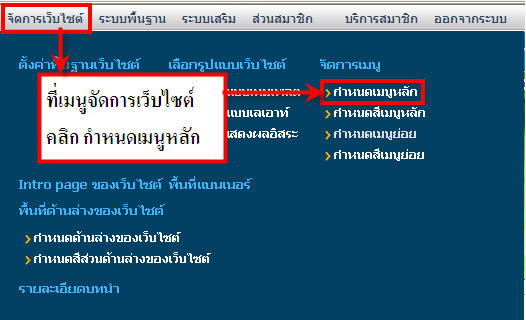
2. เลือกรูปแบบของลิงค์เมนูหลักที่ต้องการ และคลิกปุ่ม "เพิ่ม"
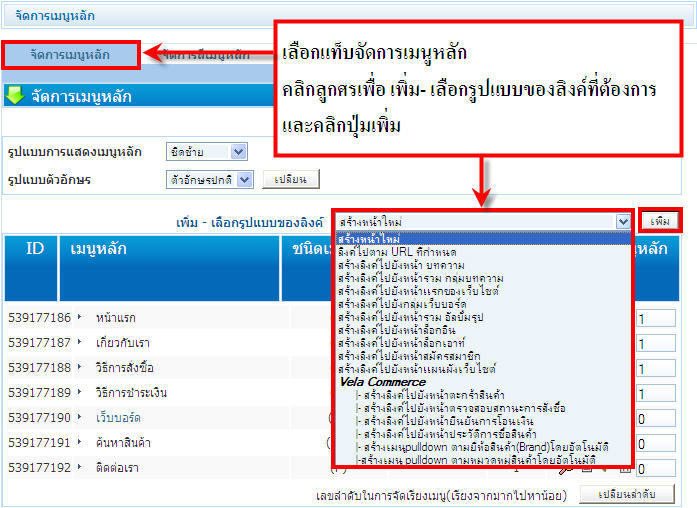
ประเภทของเมนูหลักที่เกี่ยวข้องกับระบบ Vela Commerce
2.1.สร้างลิงค์ไปยังหน้าตะกร้าสินค้า (OC)
2.2. สร้างลิงค์ไปยังหน้าตรวจสอบสถานะการสั่งซื้อ (V)
2.3. สร้างลิงค์ไปยังหน้ายืนยันการโอนเงิน (V)
2.4. สร้างลิงค์ไปยังหน้าค้นหาสินค้า (SV)
2.5. สร้างลิงค์ไปยังหน้าประวัติการซื้อสินค้า (V)
2.6. สร้างเมนูpulldown ตามยี่ห้อสินค้า(Brand)โดยอัตโนมัติ (V)
2.7. สร้างเมนู pulldown ตามหมวดหมู่สินค้าโดยอัตโนมัติ (V)
*****************************************************
2.1. สร้างลิงค์ไปยังหน้าตะกร้าสินค้า (OC) คือ การสร้างลิงค์ไปยังหน้าตะกร้าสินค้า (Order) เพื่อให้ลูกค้าเห็นรายการสินค้าที่คลิกหยิบใส่ตะกร้าแล้ว และหน้ากรอกรายละเอียดของลูกค้า (Check Out) สำหรับกรอกที่อยู่ในการจัดส่งและออกใบเสร็จค่ะ (ระบบตะกร้าสินค้า สำหรับแพ็คเกจ Silver หรือแพ็คเกจ Bronze ที่ซื้อฟังก์ชั่นตะกร้าสินค้าเพิ่ม)
วิธีเพิ่มเมนูหลัก ให้เลือกรูปแบบของลิงค์เป็น สร้างลิงค์ไปยังหน้าตะกร้าสินค้า (OC)
1. ตั้งชื่อเมนูหลัก
2. คลิก ตกลง
ดูตัวอย่างการแสดงผลเมนูหลักชนิด สร้างลิงค์ไปยังหน้าตะกร้าสินค้า (OC) บนหน้าเว็บไซต์ คลิกที่นี่
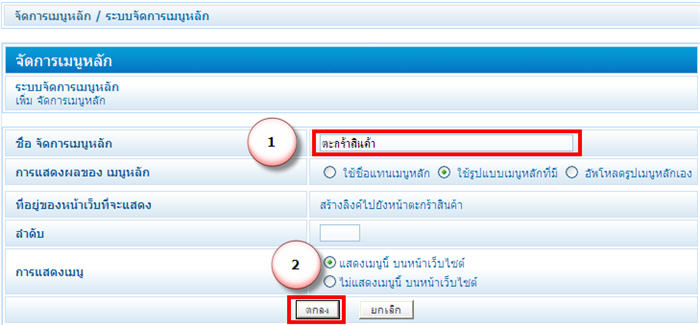
2.2. สร้างลิงค์ไปยังหน้าตรวจสอบสถานะการสั่งซื้อ (V) คือ การสร้างลิงค์ไปยังหน้าตรวจสอบสถานะการสั่งซื้อสำหรับผู้ที่สั่งซื้อสินค้า ให้สามารถตรวจสอบจากรหัสการสั่งซื้อที่จะได้รับแจ้งจากอีเมล์ยืนยันการสั่งซื้อ เพื่อให้ทราบสถานะการสั่งซื้อ สินค้าว่าถึงขั้นตอนใดแล้ว
วิธีเพิ่มเมนูหลัก ให้เลือกรูปแบบของลิงค์เป็น สร้างลิงค์ไปยังหน้าตรวจสอบสถานะการสั่งซื้อ
1. ตั้งชื่อเมนูหลัก
2. คลิก ตกลง
ดูตัวอย่างการแสดงผลเมนูหลักชนิด สร้างลิงค์ไปยังหน้าตรวจสอบสถานะการสั่งซื้อ (V) บนหน้าเว็บไซต์ คลิกที่นี่
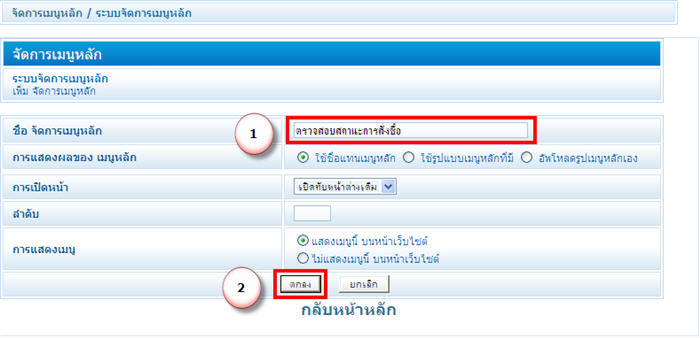
2.3. สร้างลิงค์ไปยังหน้ายืนยันการโอนเงิน (V) คือ คือการสร้างลิงค์ไปยังหน้าสำหรับให้ผู้สั่งซื้อสินค้ากรอกแบบฟอร์มเพื่อยืนยันการโอนเงิน
วิธีเพิ่มเมนูหลัก ให้เลือกรูปแบบของลิงค์เป็น สร้างลิงค์ไปยังหน้ายืนยันการโอนเงิน
1. ตั้งชื่อเมนูหลัก
2. คลิก ตกลง
ดูตัวอย่างการแสดงผลเมนูหลักชนิด สร้างลิงค์ไปยังหน้ายืนยันการโอนเงิน (V) บนหน้าเว็บไซต์ คลิกที่นี่
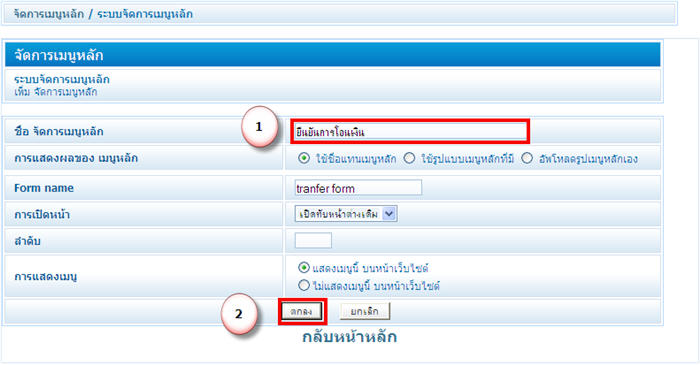
2.4. สร้างลิงค์ไปยัหน้าค้นหาสินค้า (SV) คือ การแสดงหน้าสำหรับค้นหาสินค้าในระบบ Vela Commerce ที่เมนูหลัก
- สามารถค้นหาสินค้าได้จาก ชื่อสินค้า รหัสสินค้า ยี่ห้อ รุ่น รายละเอียดย่อ และรายละเอียดทั้งหมด
- สามารถใช้สัญลักษณ์พิเศษที่ช่วยเพิ่มประสิทธิภาพในการค้นหา เช่น “AND”, “+”, “OR”, “NOT”, “-” เป็นต้น สามารถดูความหมายของสัญลักษณ์แต่ละแบบได้ ที่นี่
วิธีเพิ่มเมนูหลัก ให้เลือกรูปแบบของลิงค์เป็น สร้างหน้าค้นหาสินค้า
1. ตั้งชื่อเมนูหลัก
2. คลิก ตกลง
ดูตัวอย่างการแสดงผลเมนูหลักชนิด สร้างฟอร์มค้นหาสินค้า (SV) บนหน้าเว็บไซต์ คลิกที่นี่
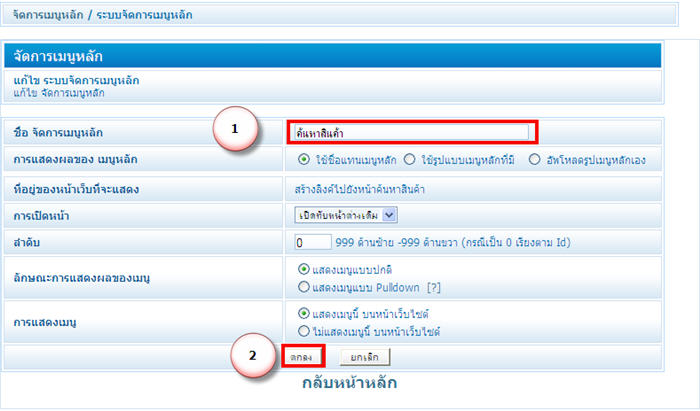
2.5. สร้างลิงค์ไปยังหน้าประวัติการซื้อสินค้า (V) คือ การสร้างลิงค์ไปยังหน้าดูประวัติการสั่งซื้อสินค้าของสมาชิก เป็นระบบเก็บข้อมูลของการสั่งซื้อสินค้าผ่านระบบสมาชิก ซึ่งเมื่อสมาชิก Login ผ่านหน้าเว็บไซต์ จะสามารถดูประวัติการสั่งซื้อของตนเองได้ และยังสามารถสั่งปริ๊นรายการสั่งซื้อนั้นๆได้อีกด้วย
ข้อจำกัด :
- ต้องเป็นเว็บไซต์ที่ใช้ระบบ Vela Commerce และมีระบบ สมาชิกเท่านั้น
- ผู้ที่สั่งซื้อสินค้าต้อง Login ก่อนสั่งซื้อเท่านั้น จึงจะสามารถเข้าดูและปริ้นประวัติการสั่งซื้อได้
วิธีเพิ่มเมนูหลัก ให้เลือกรูปแบบของลิงค์เป็น สร้างลิงค์ไปยังหน้าประวัติการซื้อสินค้า
1. ตั้งชื่อเมนูหลัก
2. คลิก ตกลง
ดูตัวอย่างการแสดงผลเมนูหลักชนิด สร้างลิงค์ไปยังหน้าประวัติการซื้อสินค้า (V) บนหน้าเว็บไซต์ คลิกที่นี่
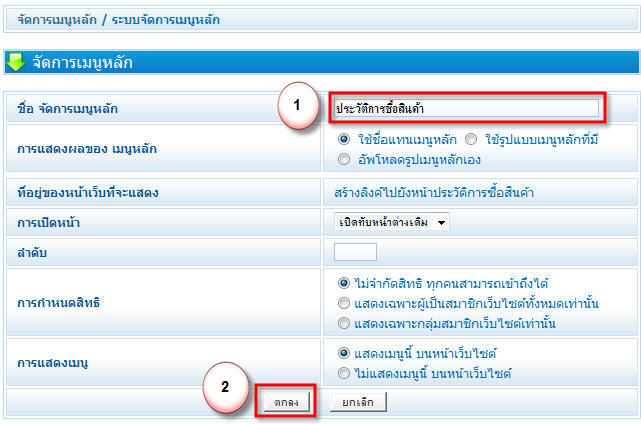
2.6. สร้างเมนูpulldown ตามยี่ห้อสินค้า(Brand)โดยอัตโนมัติ (V) คือ การสร้างลิงค์ไปยังหมวดหมู่สินค้าในระบบ Vela Commerce ให้แสดงผลที่เมนูหลักรูปแบบ Pulldown แบ่งตามยี่ห้อสินค้าโดยอัตโนมัติ
วิธีเพิ่มเมนูหลัก ให้เลือกรูปแบบของลิงค์เป็น สร้างเมนูpulldown ตามยี่ห้อสินค้า(Brand)
1. ตั้งชื่อเมนูหลัก
2. คลิก ตกลง
ดูตัวอย่างการแสดงผลเมนูหลัก ชนิด สร้างเมนูpulldown ตามยี่ห้อสินค้า (Brand) คลิกที่นี่
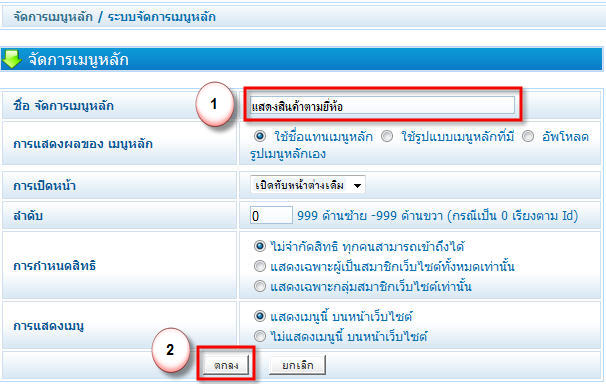
2.7. สร้างเมนู pulldown ตามหมวดหมู่สินค้าโดยอัตโนมัติ (V) คือ การสร้างลิงค์ไปยังหน้ารวมสินค้าตามหมวดหมู่สินค้าที่กำหนด ในรูปแบบของเมนู Pulldown ที่เมนูหลัก
วิธีเพิ่มเมนูหลัก ให้เลือกรูปแบบของลิงค์เป็น สร้างเมนู pulldown ตามหมวดหมู่สินค้าโดยอัตโนมัติ (V)
1. ตั้งชื่อเมนูหลัก
2. คลิก ตกลง
ดูตัวอย่างการแสดงผลเมนูหลัก ชนิด สร้างเมนูpulldown ตามหมวดหมู่สินค้าโดยอัตโนมัติ (V) คลิกที่นี่
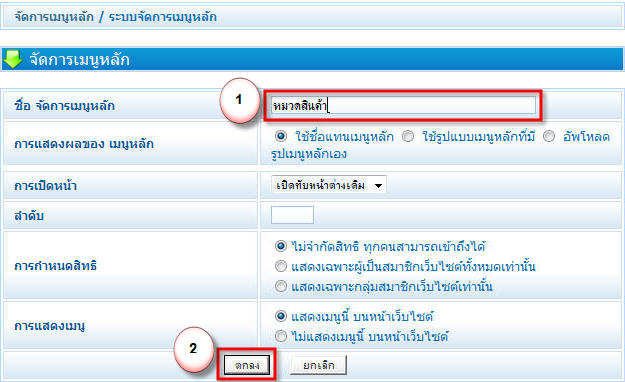
เทคนิคที่เกี่ยวข้องกับการเพิ่มเมนูหลัก
► วิธีการสร้างลิงค์ไปยังหน้ายืนยันการโอนเงินที่เมนูหลัก
► วิธีการเพิ่มเมนูประวัติการสั่งซื้อที่เมนูหลัก





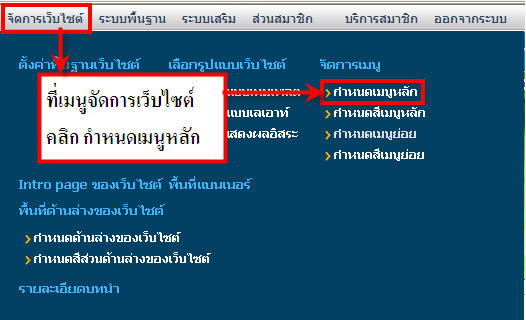
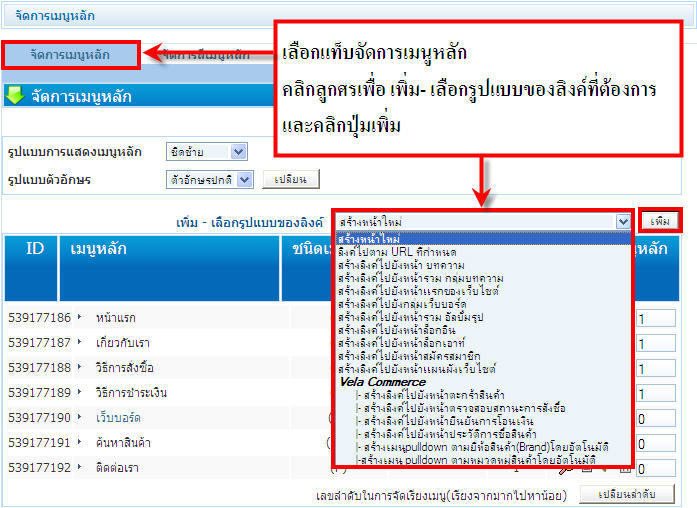
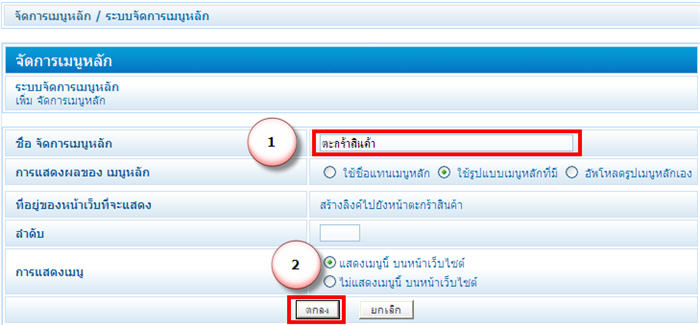
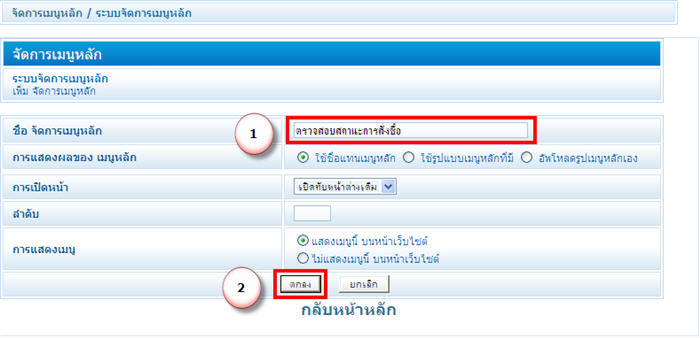
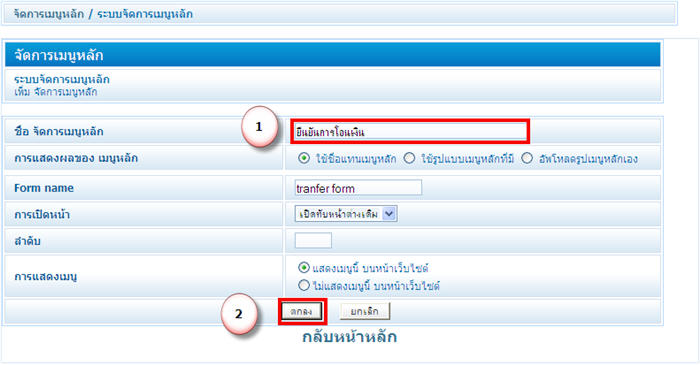
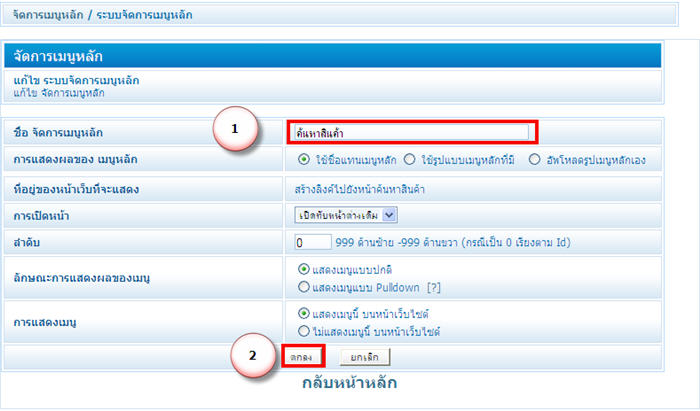
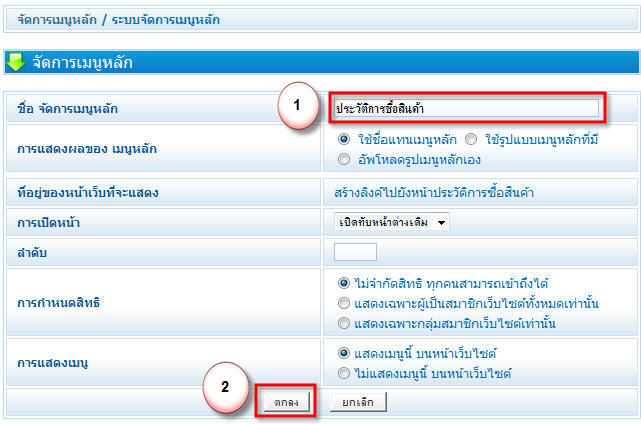
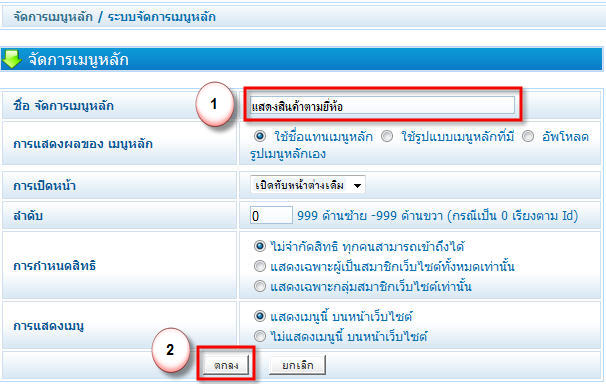
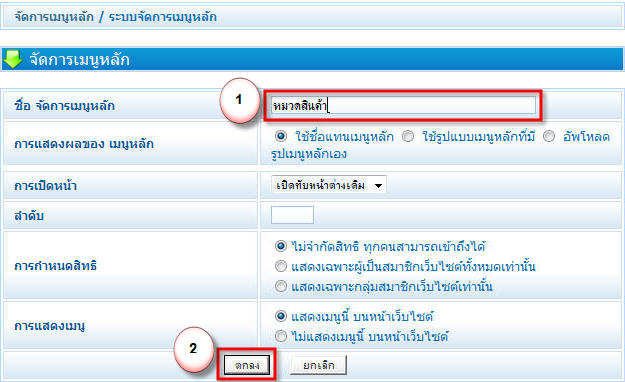
 กลับหน้าแรก
กลับหน้าแรก